De allersnelste manier om een notitie te maken op je iPhone

Lees verder na de advertentie
Soms wil je snel even een notitie maken op je iPhone. Alhoewel, snel? Je moet je iPhone ontgrendelen, naar de app Notities vegen, en dan een nieuwe notitie maken. Dat kan sneller! Zelfs vanaf het toegangsscherm kun je een notitie maken.
Wekelijks Apple tips in je mail
Snel notitie maken iPhone
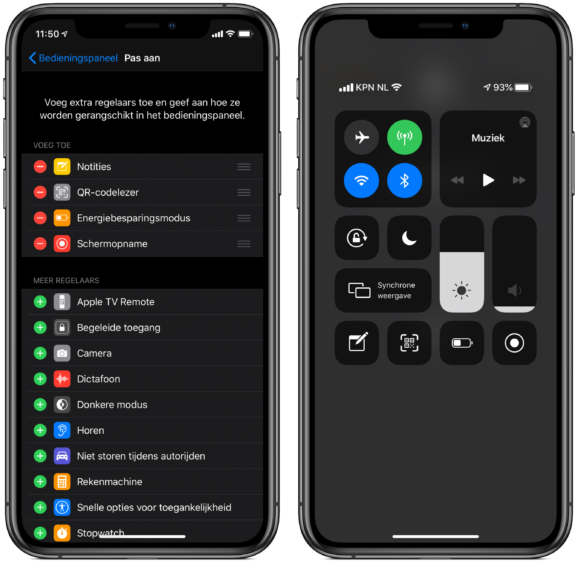
Vanuit het Bedieningspaneel kun je supersnel een notitie maken op je iPhone. Je moet dan wel eerst eenmalig een knop in het Bedieningspaneel plaatsen. Dat doe je zo:
- Open de app Instellingen.
- Tik op ‘Bedieningspaneel’.
- Tik op ‘Pas regelaars aan’.
- Tik op het plusje voor ‘Notities’ en de knop staat in het Bedieningspaneel.
Heb je een iPhone zonder thuisknop, dan open je het Bedieningspaneel door vanaf de rechterbovenhoek naar beneden te vegen. Heb je een iPhone met een thuisknop? Veeg dan vanaf de onderkant van het scherm naar boven. Het Bedieningspaneel verschijnt dan, inclusief de knop voor het aanmaken van een nieuwe notitie: het notitieblokje met een pennetje.
Nieuwe notitie of een oude hervatten?
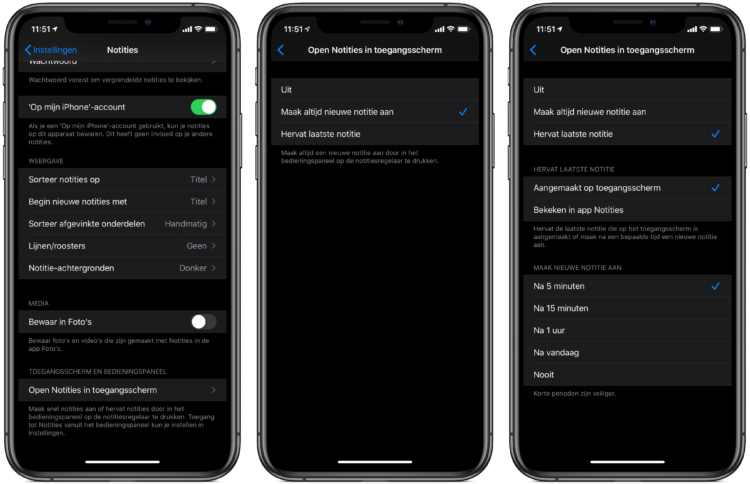
Standaard open je met de knop in het Bedieningspaneel vanaf het toegangscentrum een compleet nieuwe notitie. Vind je het handiger om de meest recente notitie te hervatten? Dat kan ook, en dat stel je zo in:
- Open de app Instellingen
- Tik op Notities
- Tik op ‘Open Notities in toegangsscherm’.
Waarschijnlijk staat hier nu een vinkje voor ‘Maak altijd nieuwe notitie aan’, maar dat kun je veranderen in ‘Hervat laatste notitie’.
Selecteer je deze optie, dan verschijnen er allerlei extra instellingen in beeld. Geef bijvoorbeeld aan wat je met ‘Laatste notitie’ bedoelt: de notitie die je als laatste hebt aangemaakt via het toegangsscherm? Of de laatst bekeken aantekening in de app Notities?
Bekijk ook zeker het laatste setje instellingen. Hiermee geef je aan dat er na een bepaalde tijd tóch een nieuwe notitie wordt geopend in plaats van de oude te hervatten. Dat heeft natuurlijk alles te maken met privacy, want ook anderen kunnen op jouw niet ontgrendelde iPhone je laatste notitie inzien.





Praat mee
0